电脑桌面图标怎么设置大小 电脑桌面图标怎样设置大小
更新时间:2022-06-08 10:01:04作者:run
在电脑桌面上的图标都是默认大小的,当然用户也可以依据自己的喜好对桌面图标大小进行调整,今天小编给大家带来电脑桌面图标怎么设置大小,有遇到这个问题的朋友,跟着小编一起来操作吧。
解决方法:
1.最普遍的方法:鼠标右键点一下空白桌面,出现“查看”,在查看中调一下图标的大中小。

2.调整分辨率:鼠标点击右键找到“屏幕分辨率”字样,点开分辨率设置。
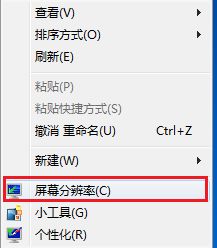
3.一般上我们采用电脑推荐的,大家也可以自由设置,试试看哪个最适合您的感觉。
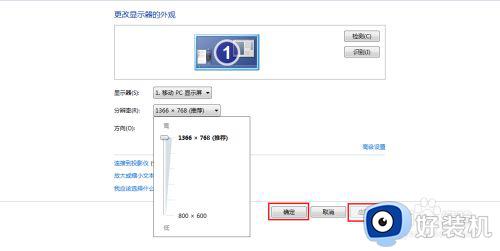
4.打开“个性化”,在个性化里左底部,鼠标左键点击“显示”两字。
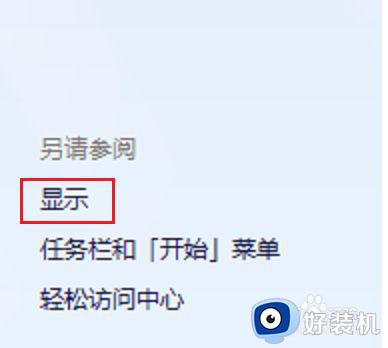
5.选择调整页面的整体大小,一般都为默认较小,然后点击“应用”。
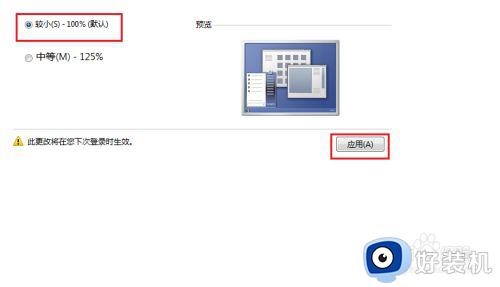
6.立即注销的话开机后图标就成为我们刚才的选择,也可以等我们想关电脑的时候再注销。
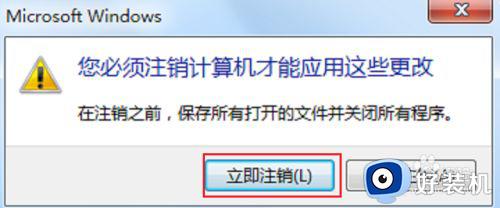
7.小编注销了一次,重新看桌面,图标的大小正好,很适合自己。

以上就是关于电脑桌面图标设置大小方法的全部内容,有需要的用户就可以根据小编的步骤进行操作了,希望能够对大家有所帮助。
电脑桌面图标怎么设置大小 电脑桌面图标怎样设置大小相关教程
- 电脑桌面图标怎么设置随自己放置 电脑桌面图标怎样随意拖动任何位置
- 如何放大电脑桌面图标 电脑桌面图标放大怎么操作
- 如何一键恢复电脑桌面图标 电脑桌面图标不见了怎么恢复原状
- 电脑桌面怎么显示网络图标 怎么在桌面上显示网络图标
- 桌面图标怎么随意摆放 电脑设置图标自定义摆放的方法
- 电脑桌面图标如何更改 电脑更改桌面图标三种方法
- 桌面图标在哪里设置 如何显示设置桌面图标
- 怎么更改电脑桌面图标 如何修改电脑应用图标
- 电脑上的图标怎么可以随意移动 电脑桌面图标怎么可以随意移动放置
- 电脑怎么改图标大小 电脑桌面上的图标怎么缩小
- 电脑无法播放mp4视频怎么办 电脑播放不了mp4格式视频如何解决
- 电脑文件如何彻底删除干净 电脑怎样彻底删除文件
- 电脑文件如何传到手机上面 怎么将电脑上的文件传到手机
- 电脑嗡嗡响声音很大怎么办 音箱电流声怎么消除嗡嗡声
- 电脑我的世界怎么下载?我的世界电脑版下载教程
- 电脑无法打开网页但是网络能用怎么回事 电脑有网但是打不开网页如何解决
电脑常见问题推荐
- 1 b660支持多少内存频率 b660主板支持内存频率多少
- 2 alt+tab不能直接切换怎么办 Alt+Tab不能正常切换窗口如何解决
- 3 vep格式用什么播放器 vep格式视频文件用什么软件打开
- 4 cad2022安装激活教程 cad2022如何安装并激活
- 5 电脑蓝屏无法正常启动怎么恢复?电脑蓝屏不能正常启动如何解决
- 6 nvidia geforce exerience出错怎么办 英伟达geforce experience错误代码如何解决
- 7 电脑为什么会自动安装一些垃圾软件 如何防止电脑自动安装流氓软件
- 8 creo3.0安装教程 creo3.0如何安装
- 9 cad左键选择不是矩形怎么办 CAD选择框不是矩形的解决方法
- 10 spooler服务自动关闭怎么办 Print Spooler服务总是自动停止如何处理
